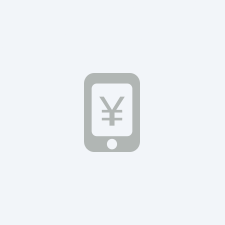#夜间模式,如何在不同设备上开启以保护您的眼睛简介
在数字化时代,我们的眼睛比以往任何时候都更加忙碌,长时间盯着屏幕,尤其是在夜间,可能会导致眼睛疲劳、干涩甚至头痛,幸运的是,许多设备都提供了夜间模式(也称为暗模式或夜间模式),这是一种减少屏幕亮度和蓝光辐射的功能,有助于减轻这些不适,本文将为您提供如何在不同设备上开启夜间模式的详细指南,让您的眼睛在夜间也能保持舒适。
智能手机和平板电脑
iOS设备(如iPhone和iPad)
1、打开设置:解锁您的iOS设备,然后点击屏幕上的“设置”图标。
2、显示与亮度:在设置菜单中,找到并点击“显示与亮度”选项。
3、夜间模式:您会看到一个名为“夜间模式”的开关,打开它,屏幕的色调将变为暖色,减少蓝光。
4、自动开启:您还可以设置自动开启夜间模式的时间,比如从晚上9点到早上7点。
Android设备
1、设置:同样,解锁您的Android设备,然后点击“设置”图标。
2、显示:在设置菜单中,找到并点击“显示”选项。
3、夜间模式:在显示设置中,寻找“夜间模式”或“暗模式”选项,并打开它。
4、自定义时间:一些Android设备允许您自定义夜间模式的开启和关闭时间。
个人电脑
Windows 10/11
1、设置:点击屏幕左下角的“开始”按钮,然后选择“设置”图标。
2、个性化:在设置菜单中,点击“个性化”选项。

3、颜色:在个性化设置中,找到“颜色”部分,然后点击它。
4、选择颜色:您可以选择“暗”模式,这将改变整个系统的颜色主题为夜间模式。
5、夜间模式:向下滚动,找到“夜间模式设置”,您可以在这里调整夜间模式的亮度和颜色温度。
macOS
1、系统偏好设置:点击屏幕左上角的苹果菜单,然后选择“系统偏好设置”。
2、通用:在系统偏好设置中,找到并点击“通用”选项。
3、外观:在通用设置中,您可以选择“暗”模式,这将改变整个系统的颜色主题为夜间模式。
浏览器
Google Chrome
1、菜单:打开Chrome浏览器,点击右上角的三个点形成的菜单按钮。
2、设置:在下拉菜单中,选择“设置”。
3、外观:在设置页面中,找到“外观”部分,然后点击“主题”下拉菜单。
4、选择暗色:选择“暗色”以开启夜间模式。
Mozilla Firefox
1、菜单:打开Firefox浏览器,点击右上角的三条横线形成的菜单按钮。
2、附加组件和主题:在下拉菜单中,选择“附加组件和主题”。
3、主题:在附加组件页面中,点击“主题”标签。
4、选择暗色:选择“暗色”主题以开启夜间模式。
社交媒体和应用程序
许多流行的社交媒体平台和应用程序也提供了夜间模式,以保护用户的眼睛,以下是一些例子:
1、设置和隐私:打开Twitter应用,点击您的个人资料图标,然后选择“设置和隐私”。
2、显示和声音:在设置菜单中,找到并点击“显示和声音”。
3、夜间模式:您可以开启或关闭夜间模式。
1、设置:打开Facebook应用,点击屏幕右下角的“更多”图标,然后选择“设置和隐私”。
2、设置:在设置菜单中,点击“设置”。
3、夜间模式:您可以开启或关闭夜间模式。
开启夜间模式是一个简单但有效的步骤,可以帮助减少眼睛疲劳和不适,通过上述步骤,您可以在各种设备和应用程序上轻松开启夜间模式,享受更舒适的夜间使用体验,保护您的眼睛健康是至关重要的,尤其是在长时间使用电子设备的情况下,希望这些信息能帮助您更好地理解和使用夜间模式,让您的眼睛在夜间也能保持舒适和健康。